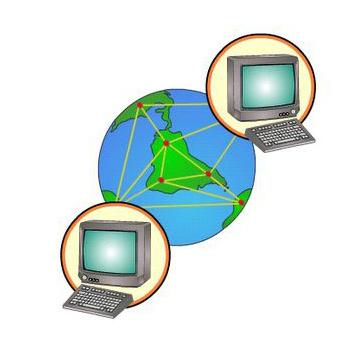لسوء الحظ ، في بعض الأحيان عند محاولة الوصولبالنسبة لبعض المواقع أو بشكل عام عند الاتصال بالإنترنت ، يرى العديد من المستخدمين خطأً ، تشير الرسالة الخاصة به إلى أنه لا يمكن حل عنوان خادم DNS. لا يعرف كل مستخدم ما يجب فعله في مثل هذه الحالة. ولكن ، كما اتضح ، لا يوجد سبب محدد للقلق ، لأن الفشل سهل الإصلاح.
لماذا لا يمكنني حل عنوان DNS للخادم؟
كما تعلم ، خوادم DNS هي الوسيلةتفسير عناوين موارد الإنترنت من تعبير رقمي إلى تعبير رمزي ، حيث يمكن استخدام الأحرف والأرقام والأحرف الخاصة في العناوين.

إذن ما هو السبب في أن النظام لا يفعل ذلك في بعض الأحيانلا يمكن حل عنوان خادم DNS؟ كقاعدة عامة ، يمكن أن يحدث هذا بسبب تأثير الفيروسات ، أو إزالة أحد منتجات مكافحة الفيروسات (هذا هو الحال غالبًا مع Avast) ، أو "اجتماع" إعدادات الشبكة أو تعيين المعلمات بشكل غير صحيح. دعونا نلقي نظرة على بعض المواقف النموذجية مع طرق استكشاف الأخطاء وإصلاحها الممكنة
خطأ "لا يمكن حل عنوان DNS الخاص بالخادم": ماذا تفعل أولاً؟
بادئ ذي بدء ، يجب عليك فحص جهاز الكمبيوتر الخاص بك بحثًا عن الفيروسات. أنت لا تعرف أبدًا ، ربما هذا هو السبب حقًا. ولكن لهذا تحتاج إلى استخدام بعض منتجات الجهات الخارجية ، وليس ماسحًا ضوئيًا عاديًا.
ولكن حتى إذا لم يتم العثور على فيروسات ، فإن النظام لا يزالقد يعطي أيضًا رسالة تفيد بأنه لا يمكن حل عنوان خادم DNS. لذا ، فإن المشكلة تكمن فقط في إعدادات الشبكة. لذلك ، تحتاج في البداية إلى التحقق مما إذا كانت هذه الرسالة قد صدرت فقط عند الوصول إلى موقع معين أو ، بشكل عام ، إلى جميع الصفحات عند محاولة فتحها. إذا كان ذلك ممكنًا ، فمن الأفضل التحقق من الوصول من أجهزة متعددة ، على سبيل المثال ، من كمبيوتر سطح المكتب والكمبيوتر المحمول والهاتف الذكي. إذا كان هناك موقع واحد فقط لا يستجيب ، فقد يكون ذلك مجرد عمل تقني. إذا تم حظر الوصول لجميع الموارد ، فقد يكون سبب المشكلة هو الموفر. ولكن ، بشرط أن يكون من الممكن الوصول من أي جهاز واحد ، يجب البحث عن سبب عدم تمكن النظام من حل عنوان خادم DNS من أجل معلمات الشبكة المحددة بدقة.
التحقق من حالة عميل DNS
على سطح المكتب أو الكمبيوتر المحمول ، تتمثل الخطوة الأولى في التحقق من حالة عميل DNS.

لهذا ، يتم استخدام قسم الخدمات ، حيثيمكنك تسجيل الدخول من خلال إدارة الكمبيوتر ، ولكن من الأسهل إدخال الأمر services.msc على الفور في وحدة التحكم في التشغيل (Win + R). هنا تحتاج إلى العثور على السطر المقابل وإلقاء نظرة على نوع بدء التشغيل المحدد. يجب أن تتوافق المعلمة مع البدء التلقائي. إذا كانت القيمة مختلفة ، يجب عليك استدعاء قائمة الخصائص وتغييرها.
التحكم في إعدادات البروتوكول المستخدم
إذا لم يفلح ذلك ، فأنت بحاجة إلى استخدام إعدادات الشبكة ، على وجه الخصوص ، البروتوكول الافتراضي (عادةً IPv4).
نجده في قسم تغيير إعدادات الشبكةمحول ، انقر فوق زر الخصائص وتحقق مما تم تعيينه في حقول خادم DNS المفضل والبديل. ربما ، كما هو الحال غالبًا ، يتم تعيين الاسترداد التلقائي للمعلمات.

يمكنك محاولة تغييرها إلى قيم ،مُقدم من Google Public DNS. هنا في سطر واحد يجب تعيين أربعة ثمانية ، وفي الآخر - ثمانية وثمانين. من حيث المبدأ ، فإن المجموعة التي سيتم استخدامها لكل نوع من أنواع الخوادم لا تلعب دورًا خاصًا.
مسح ذاكرة التخزين المؤقت DNS واستعادة الإعدادات
أخيرًا ، إذا ظهرت رسالة الخطأ التي تفيد بأنك لا تزال غير قادر على حل عنوان خادم DNS مرة أخرى ، يمكنك ببساطة مسح ذاكرة التخزين المؤقت لـ DNS أو حتى إعادة تعيين الإعدادات.

يتم استخدام سطر الأوامر لذاكرة التخزين المؤقت ،تم إطلاقه بحقوق المسؤول ، حيث يتم تسجيل ipconfig / flushdns. يمكنك بالطبع أيضًا إضافة أوامر لإعادة تسجيل التكوين ، ولكن في معظم الحالات ، يكفي التنظيف البسيط.

من حيث المبدأ ، إذا كنت تفعل مثل هذه الأشياءكسل ، يمكنك تنزيل وتثبيت تطبيق خاص Microsoft Fix It! (بالمناسبة ، تم تطويره بدقة من أجل القضاء على الأخطاء في الاتصال بالإنترنت). يكفي فقط تنشيط الأداة والانتظار حتى تكتمل عملية المسح والقضاء على الأعطال (العمليات تلقائية بالكامل دون تدخل المستخدم).
بدلا من كلمة لاحقة
بشكل عام ، الحلول المقترحة تسمحالقضاء على الكثير من المشاكل المتعلقة بإعدادات DNS. إنها قابلة للتطبيق بشكل جيد ليس فقط على الخطأ الموصوف أعلاه ، والذي يحتوي على الرمز 105 ، ولكن أيضًا على بعض حالات الفشل الأخرى ، عندما يتم تسمية مشكلات من هذا النوع على أنها السبب الرئيسي لنقص الاتصال أو الوصول إلى الموارد. ولكن إذا تعاملنا مع استكشاف الأخطاء وإصلاحها من وجهة نظر عملية ، يمكن أن يُنصح العديد من المستخدمين الذين ليسوا على دراية خاصة بإعدادات الشبكة باستخدام برنامج "أصلي" من Microsoft ، لا سيما أنه لا أحد يعرف أنظمة Windows أفضل منهم. ولكن من حيث المبدأ ، إذا كان لا يزال لديك بعض الفهم على الأقل لإعدادات النظام ، فمن الأفضل اللجوء إلى الحلول دون استخدام المثبت التلقائي.